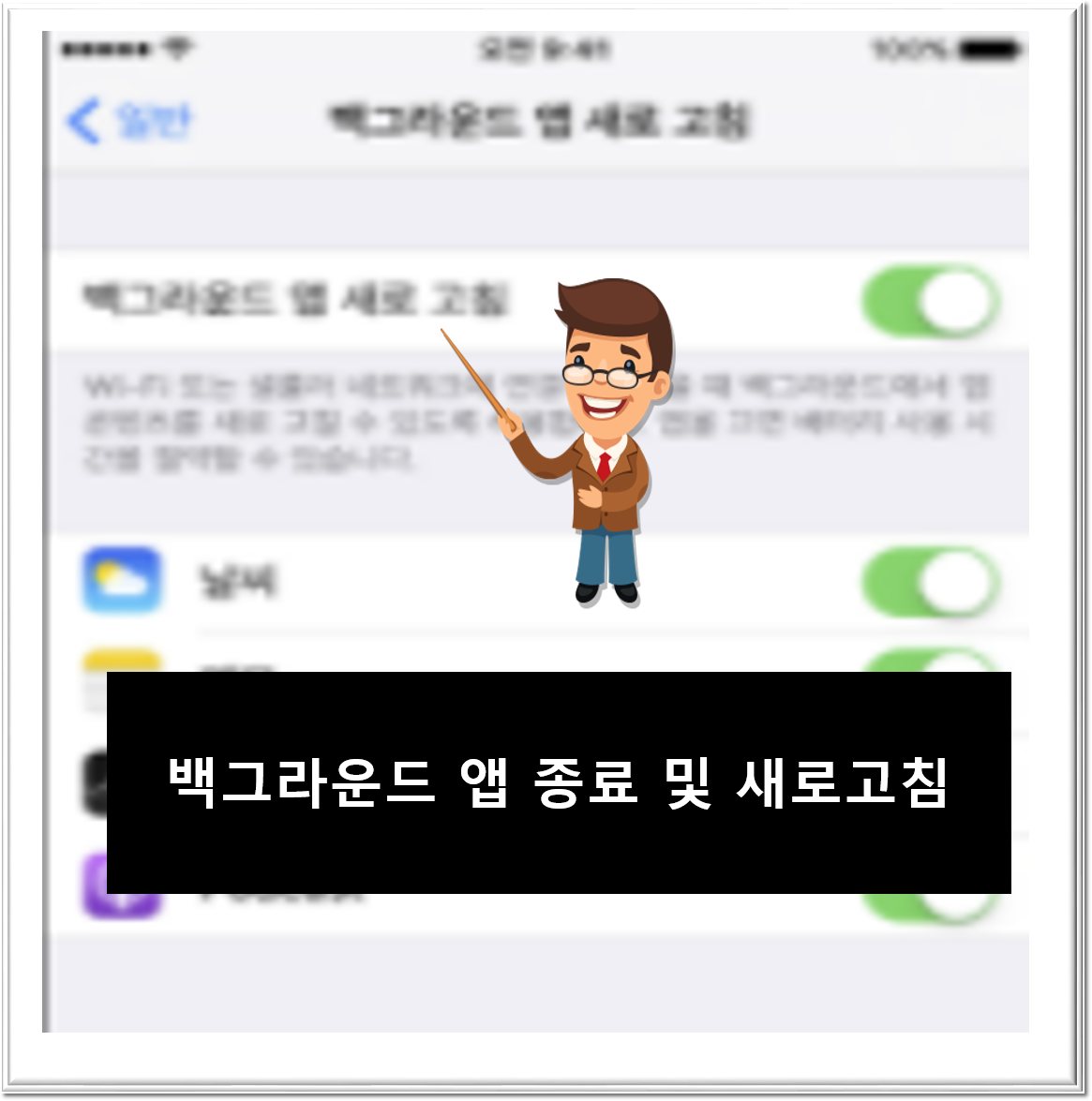아이폰 앱 다운로드 느림

아이폰 관련 앱 다운로드 안됨에 대한 포스팅을 했었습니다. 그런데 아이폰 앱 다운로드는 되는데 이상하게 너무 느린 문제가 생겼습니다. 이건 또 어떻게 해결해야되는지 고민하는 분들을 위하여 이야기 해봅니다. 우선 아이폰 앱 다운로드 느림 현상이 나오는 것은 다양한 문제들이 있습니다.
배터리 용량 문제, 와이파이 문제, 테이터 통신 속도 문제, 백그라운드 앱 실행 문제 등 다양한 문제들이 있습니다. 이러한 아이폰 앱 다운로드 느림 문제를 해결하기 위하여 해결방법 4가지를 소개해드립니다.
아이폰 앱 다운로드 느림 문제 해결 1. 사용용량 줄이는 방법
아이폰 앱을 다운받으실 때 휴대폰의 자체 사용용량이 있습니다. 그것의 용량이 많을 수록 속도가 느려지게 됩니다. 그래서 이런 문제에서 불필요한 효과부터 백그라운드 앱등을 종료해주시면 좀더 빠른 속도로 다운받게 됩니다. 그리고 기기는 홈 화면과 함께 앱에서 깊이감을 연출하기 위하여 모션효과가 적용되는데 이것에서 아이폰의 손쉬운 사용에서 제공하고 있는 ' 동작 줄이기' 기능엔 모션 효과 및 화면 움직임 등의 불필요한 효과등을 제거해 주는 기능입니다.
방법으로는 동작줄이기 기능 '온/오프'는 설정 > 손쉬운 사용 페이지에서 설정 가능하며 동작 줄이기가 켜져 있다면 기기의 특정 화면 효과가 변경 또는 비활성화 되니 참고하시기 바랍니다. 또, 동작 줄이기 기능을 활성화 하실 때 배경화면 및 앱 경고 메세지가 살짝 이동하게 되거나 움직이는 시차 효과가 비활성화 됩니다. 여기서 특정 앱의 애니메이션 & 효과가 사라질 수 있의 참고 하시기 바랍니다.


아이폰 앱 다운로드 느림 문제 해결 2. 아이폰 배터리 성능 상태 확인
여러 휴대폰들도 마찬가지이지만 배터리 성능으로 인하여 여타 휴대폰이든지 아이폰 앱 다운로드 느림에 대한 문제가 있습니다. 주요 원인 중 하나라고 할 수 있습니다. 그리고 아이폰은 사용 시기가오래 됬다면 다운로드 속도에 큰 영향을 끼치게 됩니다.
이 부분을 해결하기 위해서는 아이폰 설정 > 배터리 페이지에서 배터리 성능 상태를 확인해보시고 배터리 성능이 80% 이하일 경우에는 많은 문제들이 생기게 될 수 있습니다. 여기서 참고사항으로 말씀드리면 아이폰의 배터리는 사용 충전 사이클이 500회 반복한 다음에 최대 용량 80%를 유지할 수 있게 되어있습니다. 이 부분은 배터리를 교체하던지 또는 배터리 사용을 최대한 줄일 수 있도록 하던지 둘중 하나입니다.
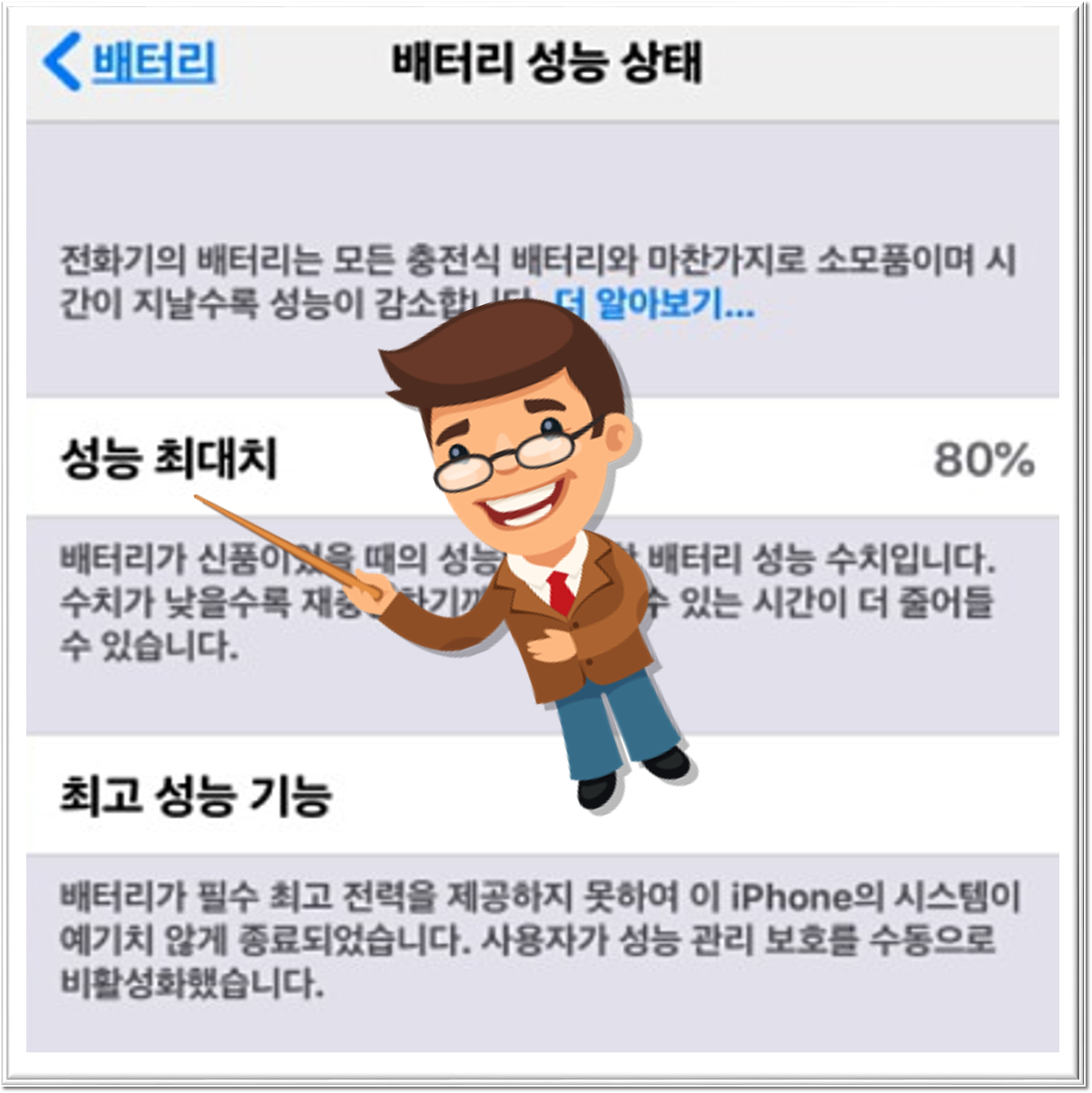
아이폰 앱 다운로드 느림 문제 해결 3. 와이파이 DNS 구성 설정 변환 하는 방법
모든 휴대폰들의 앱 다운로드 느림 상태는 와이파이 문제가 가장 클 수도 있습니다. 한마디로 데이터 속도가 느리면 다운로드도 느려지기 마련입니다.
이 해결 방법으로는 와이파이의 DNS 설정을 변경하는 방법입니다. 이것만 해도 속도가 확연하게 바뀌기 때문입니다. DNS 설정으로는 휴대폰 설정 > wI-fI 페이지에서 ⓘ 버튼을 눌러주시면 변경이 가능해집니다. 해당 페이지에서 DNS 구성을 수동으로 변경해주신다음 하단에 표시된 서버는 삭제해주셔야 합니다.

아이폰 앱 다운로드 느림 문제 해결 4. 사용을 않하는 앱 종료 방법
일단 다른 휴대폰 보다 아이폰이 앱실행을 여러개 켜놓는 부분에서 성능 저하됨이 있습니다. 그래서 사용하지 않는 앱이 많을 수록 다운로드도 느려지게 됩니다. 우선 백그라운드 앱을 말씀드리면 나도 모르게 실행되고 있는 프로그램 및 앱을 말하는 것입니다.
여기서 나는 분명 프로그램 설정에서 창을 꺼놨는데도 실행되고 있는 앱들이 있습니다. 이 것은 백그라운드 앱은 종료 및 새로고치 되는 것들을 비활성화 해 두셔야 다운로드 및 휴대폰 속데 향상 및 데이터 사용을 방지 할 수 있습니다. 또 배터리 소모되는 부분까지도 줄일 수 있습니다.